Esqueceu a Senha? Veja Como Criar um Disco de Redefinição no Windows 11 e Evite Bloqueios
- Início
- Suporte
- Dicas de Resgate do Sistema
- Esqueceu a Senha? Veja Como Criar um Disco de Redefinição no Windows 11 e Evite Bloqueios
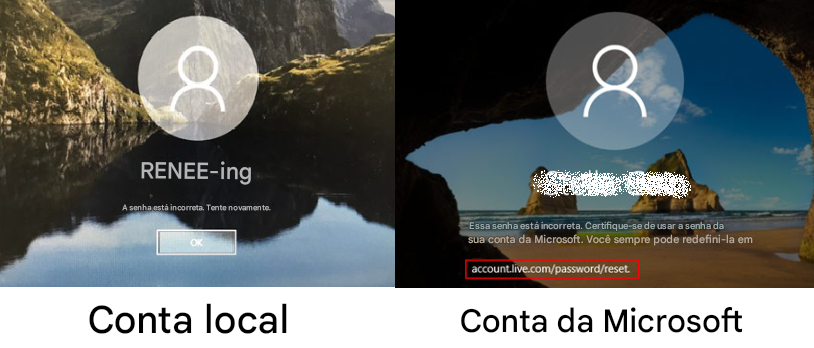
| Conta Local do Windows | Conta Microsoft do Windows | |
|---|---|---|
Suporte a Disco de Redefinição de Senha | ✅ Sim | ❌ Não |
Momento de Criação do Disco | Deve ser criado antes de perder o acesso | Não aplicável |
Funciona para Múltiplas Contas | ❌ Não, cada disco é vinculado a uma única conta | ❌ Nenhum disco disponível |
Método de Recuperação | Usa o disco de redefinição criado anteriormente | Usa opções de recuperação online |
Dependência de Internet | ❌ Não requer internet | ✅ Requer internet |
Opções de Recuperação Alternativas | Ferramentas de recuperação externas (por exemplo, software de terceiros Ophcrack, Renee PassNow) | Redefinir senha por meio da recuperação da conta Microsoft (por exemplo, software de terceiros Renee PassNow) |
Risco de Segurança | O disco físico pode ser perdido ou roubado | Recuperação protegida por verificação de identidade |
- Contas locais requerem um disco de redefinição de senha criado manualmente antes de perder o acesso. Nota: Não é necessário criar um novo disco quando você altera sua senha.
- Contas Microsoft não suportam discos de redefinição, mas oferecem opções de recuperação online, incluindo verificação por e-mail ou telefone.
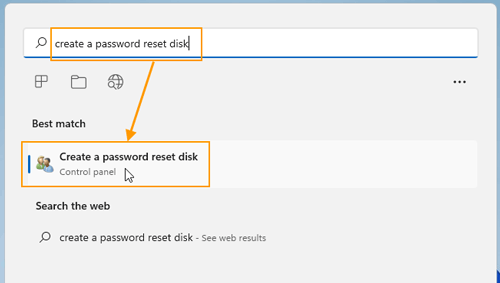
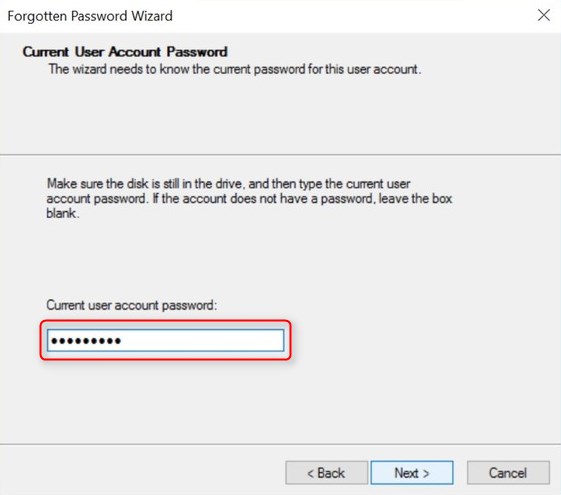
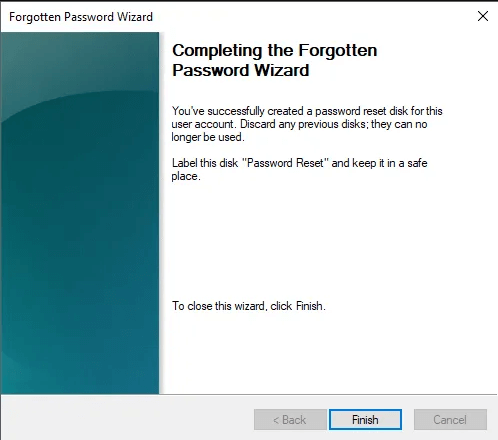
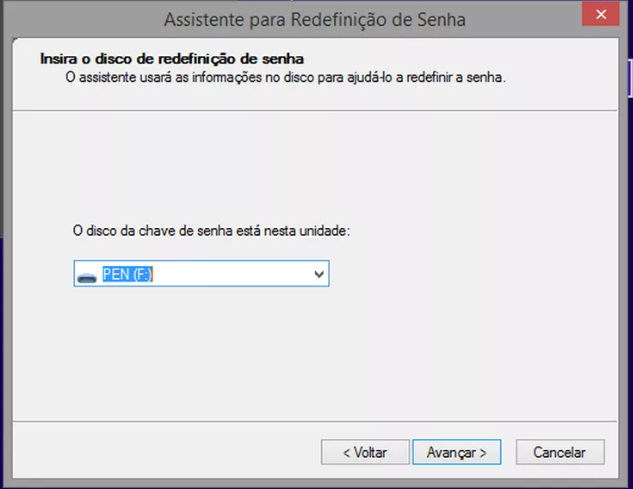
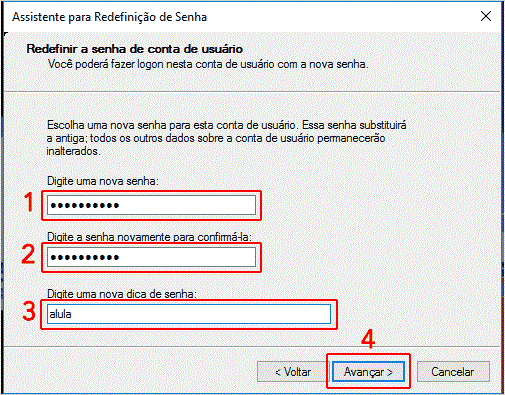

Redefinir/Remover a senha de Windows só três passos, não alterará as informações de arquivos.
Ativar/criar a conta de Windows pode criar conta ou ativar uma conta desativada.
Fácil operar pode concluir o processo de redefinição sem conhecimentos especializado ou disco de redefinição de senha.
Multifuncional sem sistema operacional, pode migrar arquivos, recuperar arquivos, reparar inicialização, etc.
Compatibilidade Perfeitamente compatível com Windows 11 / 10 / 8 / 8.1 / 7 / XP / Vista. UEFI boot.
Redefinir/Remover a senha de Windows só três passos.
Compatibilidade Windows 11 / 10 / 8 / 8.1 / 7 / XP / Vista. UEFI.
Multifuncional sem sistema operacional, pode migrar arquivos.

| Tipo de Servidor | Método para Entrar no Menu de Inicialização |
|---|---|
DELL | Pressione F12 repetidamente antes que o logotipo da Dell apareça. |
HP | Pressione F9 várias vezes quando o logotipo da HP for exibido. |
Nome do BIOS | Método para Entrar no Menu de Inicialização |
ASRock | DEL ou F2 |
ASUS | DEL ou F2 para PCs/DEL ou F2 para Placas-mãe |
Acer | DEL ou F2 |
Dell | F12 ou F2 |
ECS | DEL |
Gigabyte / Aorus | DEL ou F2 |
Lenovo (Laptops de Consumo) | F2 ou Fn + F2 |
Lenovo (Desktops) | F1 |
Lenovo (ThinkPads) | Enter e depois F1 |
MSI | DEL |
Tablets Microsoft Surface | Pressione e segure os botões de Energia e Volume para Cima |
Origin PC | F2 |
Samsung | F2 |
Toshiba | F2 |
Zotac | DEL |
HP | Esc/F9 para Menu de Inicialização/Esc/F10/Aba de Armazenamento/Ordem de Inicialização/Fontes de Inicialização Legada |
INTEL | F10 |





Redefinir/Remover a senha de Windows só três passos, não alterará as informações de arquivos.
Ativar/criar a conta de Windows pode criar conta ou ativar uma conta desativada.
Fácil operar pode concluir o processo de redefinição sem conhecimentos especializado ou disco de redefinição de senha.
Multifuncional sem sistema operacional, pode migrar arquivos, recuperar arquivos, reparar inicialização, etc.
Compatibilidade Perfeitamente compatível com Windows 11 / 10 / 8 / 8.1 / 7 / XP / Vista. UEFI boot.
Redefinir/Remover a senha de Windows só três passos.
Compatibilidade Windows 11 / 10 / 8 / 8.1 / 7 / XP / Vista. UEFI.
Multifuncional sem sistema operacional, pode migrar arquivos.
Link relacionado :
Como redefinir a senha do Windows 8 sem fazer login: métodos grátis que funcionam
10-05-2025
Pedro : Está com dificuldade para redefinir a senha do Windows 8 sem fazer login? Veja soluções gratuitas e eficazes...
Como Recuperar Arquivos de um USB Corrompido: Guia Essencial e Rápido
07-10-2024
Ana : Recuperar dados de pen drives USB corrompidos é possível com o uso de ferramentas e serviços especializados em...
Como Redefinir a BIOS e Desbloquear Seu Dispositivo!
12-09-2024
Sónia : Redefina a BIOS para recuperar o acesso ou restaurar as configurações anteriores. Aprenda como redefinir a BIOS neste...
06-09-2024
Pedro : O artigo aborda a questão de arquivos perdidos ou deletados de pen drives USB no Windows 10 e...





Comentários dos usuários
Deixe um comentário